Adobe Photoshop inauwezo wa kutatua shida za picha za karibu ugumu wowote. Walakini, katika kutatua zile rahisi zaidi, unaweza kufanya bila hiyo. Kwa mfano, kuunganisha picha mbili, ACDSee na Rangi zinatosha.
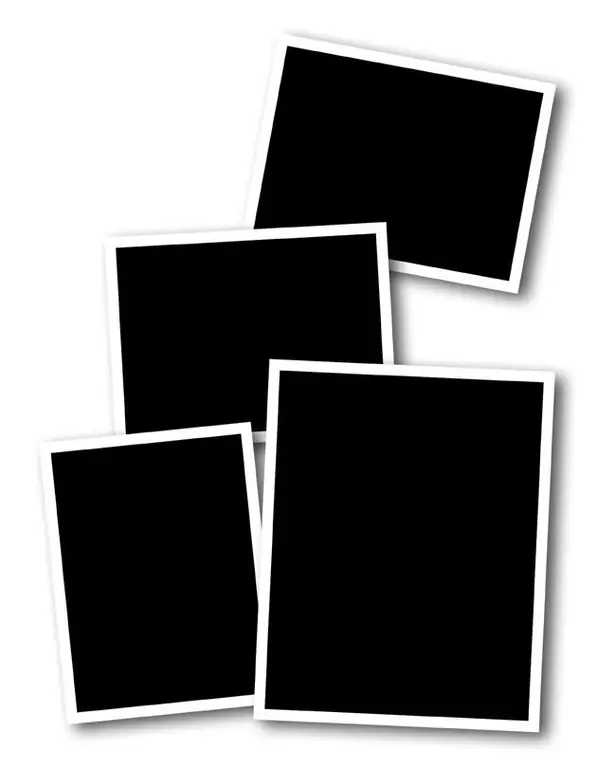
Ni muhimu
- - Pro ya ACDSee 4,
- - Rangi.
Maagizo
Hatua ya 1
Anzisha ACDsee na ufungue picha zinazohitajika ndani yake: bonyeza Faili> Fungua kipengee cha menyu, chagua faili na ubofye "Fungua". Ukubwa wa picha lazima zilingane, kwa hivyo zinahitaji kubadilishwa kwa kila mmoja.
Hatua ya 2
Unaweza kujua na kubadilisha ukubwa wa picha kupitia menyu hiyo hiyo: chagua picha na ubonyeze hoteli za Ctrl + R. Katika dirisha inayoonekana, fungua Ukubwa katika kipengee cha saizi, uwanja wa Upana utaonyesha upana wa picha, na Urefu - urefu. Kutumia mipangilio sawa, unaweza kubadilisha saizi ya picha. Ikiwa hautaki kupoteza uwiano wa picha, tumia Asilimia ya bidhaa asili. Kwa msaada wake, picha inabadilika kwa asilimia. Bonyeza Anzisha ukubwa na kisha Umemaliza Picha nyingine ndogo itaonekana kwenye folda ambapo picha hii iko.
Hatua ya 3
Fungua Rangi, mhariri wa kiwango cha ndani wa Windows. Ili kufanya hivyo, bonyeza "Anza" na kwenye rangi ya aina ya mstari wa amri. Bonyeza Ingiza. Kona ya chini ya kulia ya programu kuna kitelezi ambacho unaweza kuvuta ndani na nje ya picha, weka kiashiria hiki chini iwezekanavyo. Shika makali ya chini-kulia ya mradi na uinyooshe kwa upana ili picha utakayoingiza ndani yake iwe sawa kabisa.
Hatua ya 4
Bonyeza Ingiza> Bandika Kutoka, chagua picha unayotaka, na bonyeza Bonyeza. Panga picha inavyohitajika. Rangi haina uwezo wa kudhibiti tabaka, kwa hivyo weka picha mahali pazuri tangu mwanzo. Walakini, ikiwa kitu hakikufanya kazi, unaweza kutumia hotkeys Ctrl + Z (rudi nyuma hatua moja) na Ctrl + Y (nenda hatua moja mbele). Bonyeza Ingiza> Ingiza Kutoka tena na upakie picha ya pili. Panga kulingana na wazo lako.
Hatua ya 5
Ili kuokoa matokeo, bonyeza Faili> Hifadhi Kama> Picha ya Jpeg, chagua njia na ubonyeze Hifadhi.






